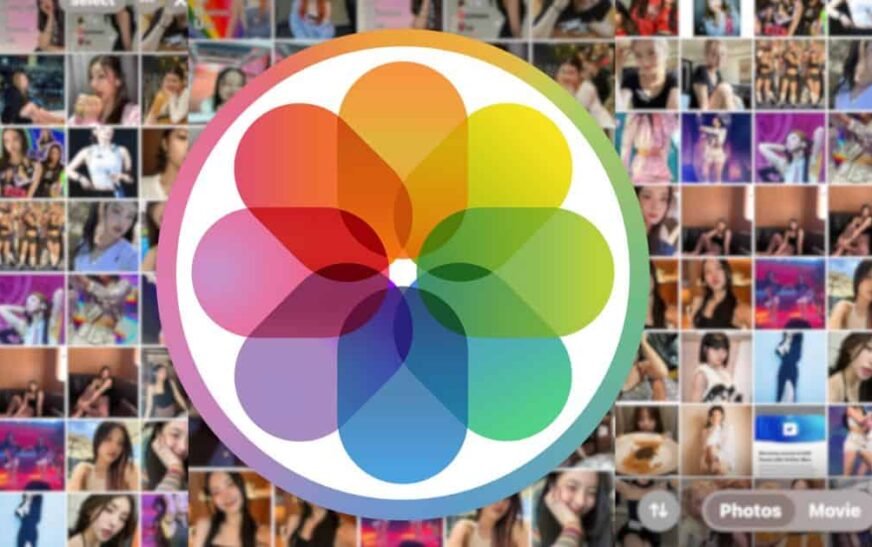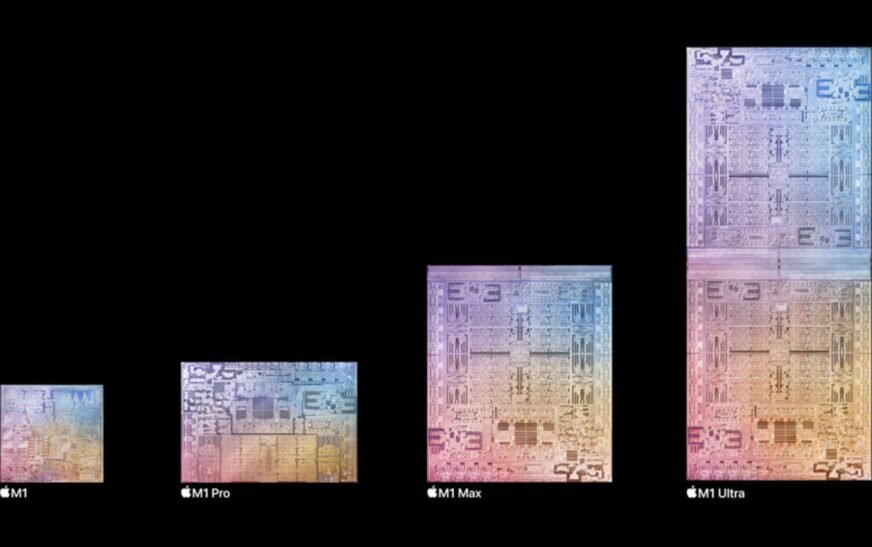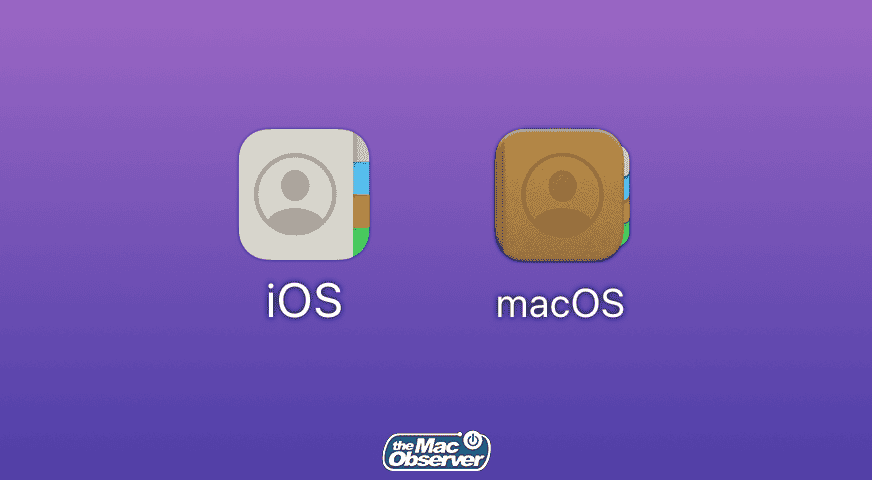Le moyen le plus simple de synchroniser les photos de votre iPhone à votre Mac est d’activer les photos iCloud sur les deux appareils. Cela tiendra automatiquement votre bibliothèque photo. Mais si vous n’avez pas d’espace de stockage iCloud, vous pouvez transférer manuellement des photos en connectant votre iPhone et votre Mac avec un câble USB. De plus, vous pouvez également utiliser le Finder pour synchroniser les photos de votre Mac vers votre iPhone. Voici chaque méthode en détail.
Pourquoi mes photos de mon iPhone n’apparaissent-elles pas sur mon Mac?
Si vos photos n’apparaissent pas sur votre Mac, c’est probablement parce que vous n’avez pas activé ou configuré la synchronisation entre vos appareils. Vos photos ne peuvent pas être sauvegardées et synchronisées, sauf si vous activez les photos iCloud ou utilisez une autre méthode de transfert, comme discuté ci-dessous.
Comment synchroniser les photos de l’iPhone à Mac
Apple propose plusieurs façons de synchroniser des photos entre votre iPhone et Mac. Ci-dessous, je vous guiderai à travers chaque méthode étape par étape afin que vous puissiez choisir celle qui vous convient le mieux.
1. À l’aide de photos iCloud (synchronisation automatique, sans fil)
C’est la méthode la plus simple, mais elle nécessite un espace de stockage iCloud. Il s’agit de deux phases décrites ci-dessous.
Activez les photos iCloud sur iPhone:
- Aller à Paramètres.
- Appuyez sur votre Nom Apple Id (Compte Apple) en haut.
- Robinet iCloud> Photos.
- Faire basculer Photos iCloud (ou Synchroniser cet iPhone).
Activez les photos iCloud sur Mac:
- Ouvrir le Application de photos pour voir votre bibliothèque synchronisée.
- Ouvrir Paramètres du système (ou les préférences du système sur les anciennes versions de macOS).
- Faire un clic ID de pomme(Compte Apple) > iCloud.
- Allumer Photos.
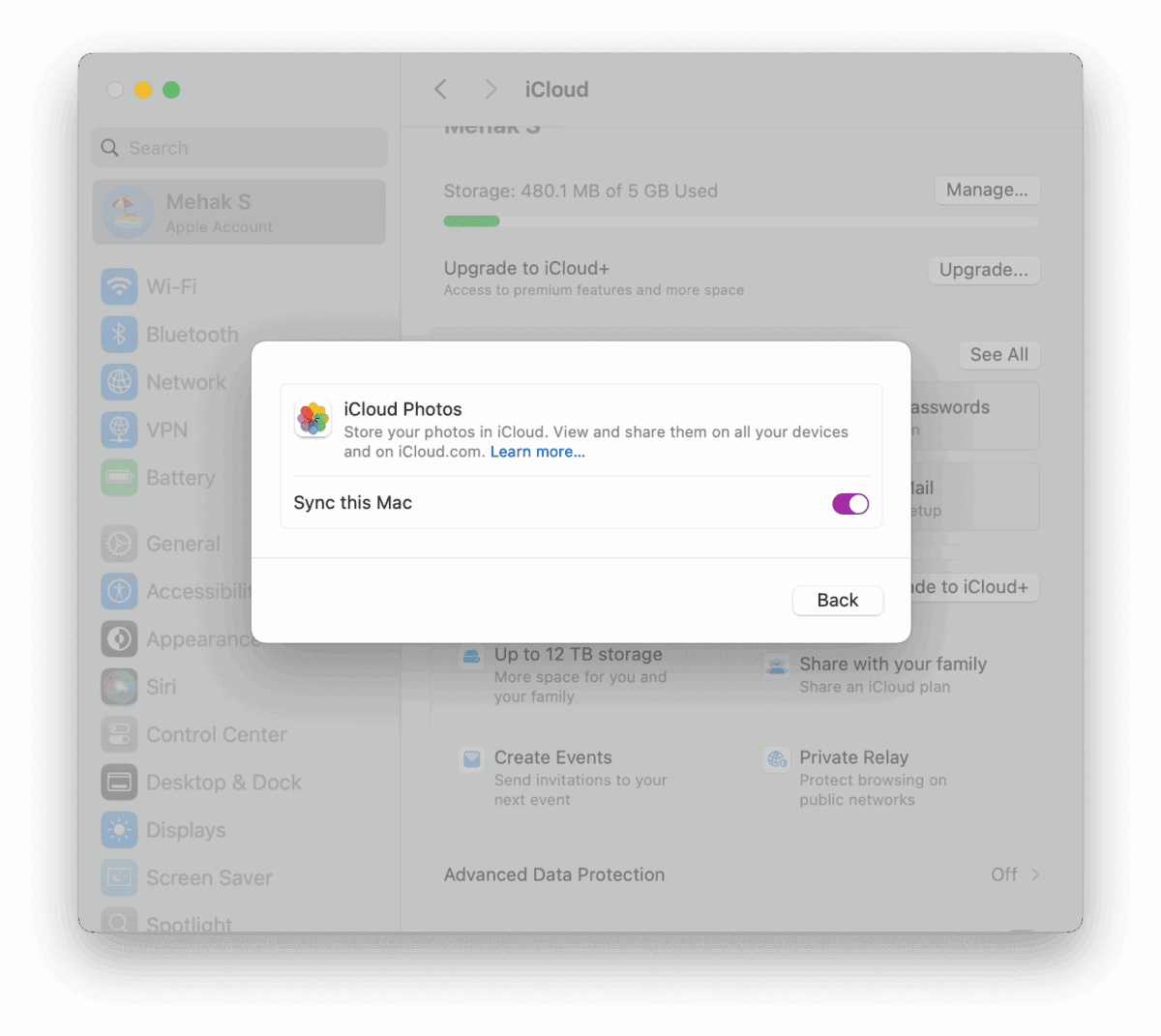
N’oubliez pas que si vous manquez de stockage iCloud, vos photos ne pourront pas se synchroniser. Cependant, vous pouvez toujours utiliser la méthode manuelle expliquée ci-dessous.
2. Utilisation d’un câble USB (importation manuelle)
- Connectez votre iPhone à votre Mac à l’aide d’un Câble USB.
- Déverrouillez votre iPhone et appuyez sur Faites confiance à cet ordinateur si invité.
- Ouvrir le Application de photos sur votre mac.
- Sélectionnez votre iPhone de la barre latérale sous Dispositifs.
- Choisissez les photos que vous souhaitez importer, puis cliquez Importation sélectionnée ou Importer tous les nouveaux éléments.
3. Utilisation de Finder (Importation manuelle)
- Connectez votre iPhone à votre Mac avec un Câble USB.
- Ouvrir Chercheur et sélectionnez votre iPhone sous Lieux.
- Cliquez sur Photos languette.
- Vérifier Synchroniser des photos avec votre appareil à partir de et choisissez votre source (photos, dossier, etc.).
- Sélectionnez ce que vous voulez synchroniser (toutes les photos ou albums sélectionnés).
- Faire un clic Appliquer Pour commencer la synchronisation.
Remarque: cette méthode synchronise les photos De Mac à l’iPhonepas l’inverse.
Comment synchroniser automatiquement les photos de l’iPhone à Mac?
Pour synchroniser automatiquement les photos de votre iPhone à votre Mac, vous devez activer les photos iCloud sur les deux appareils. Sur votre iPhone, allez à Paramètres > (Votre nom)> iCloud > Photos et basculer sur Synchroniser cet iPhone. Sur votre mac, allez à Paramètres du système > ID de pomme(Compte Apple) > iCloud > Photos et activer Synchroniser ce mac. Une fois activés et connectés au Wi-Fi, vos photos se synchroniseront automatiquement sur les appareils.
Comment transférer des photos de l’iPhone à Mac?
Connectez votre iPhone à l’aide d’un câble USB, puis ouvrez l’application Photos sur votre Mac. Sélectionnez votre appareil dans la barre latérale, choisissez les photos que vous souhaitez et cliquez Importer.
Vous pouvez également transférer sans fil à l’aide d’AirDrop, de photos iCloud ou d’applications tierces comme Google Photos.